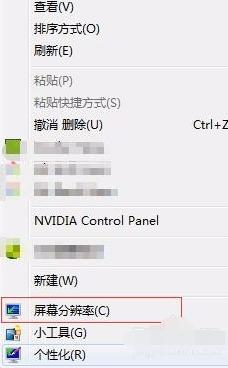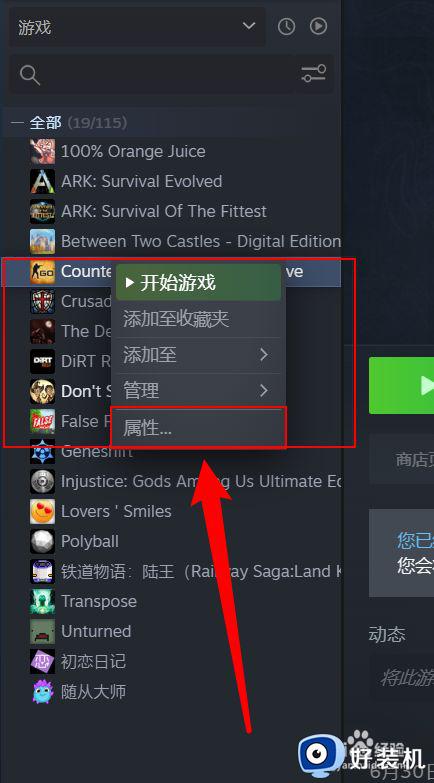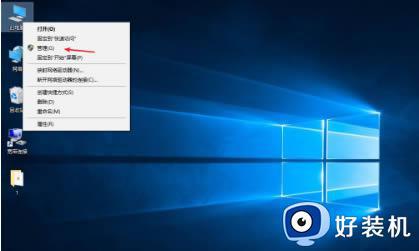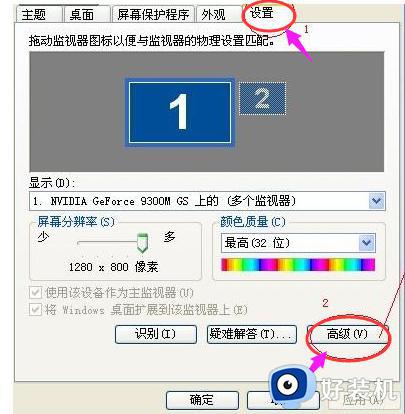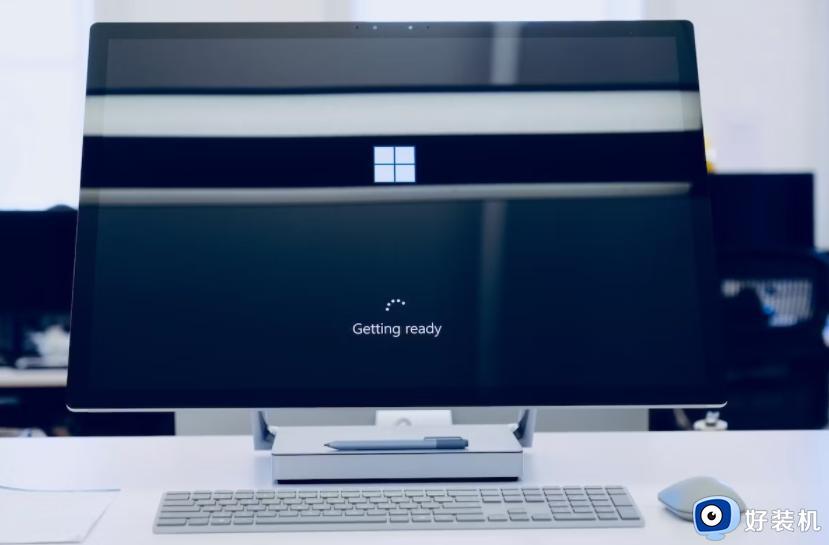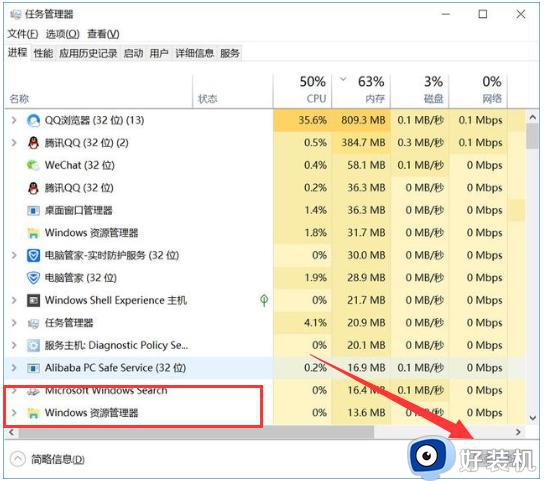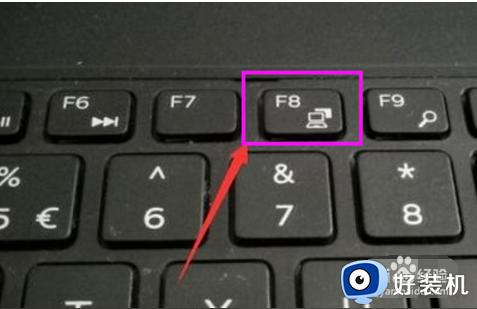win10桌面不停闪黑屏怎么办 win10桌面一直闪黑屏修复方法
时间:2022-05-11 09:25:43作者:xinxin
许多用户每次在进入win10中文版系统桌面的时候,都会习惯性的进行桌面的刷新,这样能够有效的保证电脑信息的更新,而最近有用户反馈自己win10电脑在进入桌面之后总是会出现一直闪黑屏的问题,对此win10桌面不停闪黑屏怎么办呢?这里小编就来教大家win10桌面一直闪黑屏修复方法。
推荐下载:win10系统32位下载
具体方法:
第一步,右击此电脑,选择管理;
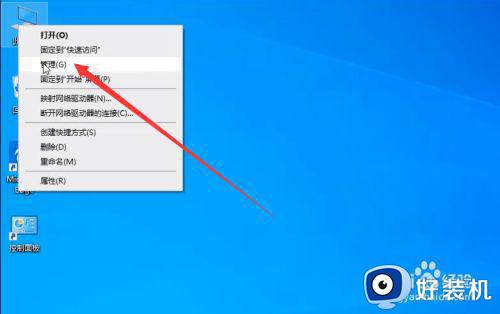
第二步,在“服务和应用程序”下的“服务”找到Problem Repots and Solutions Control Panel Support;
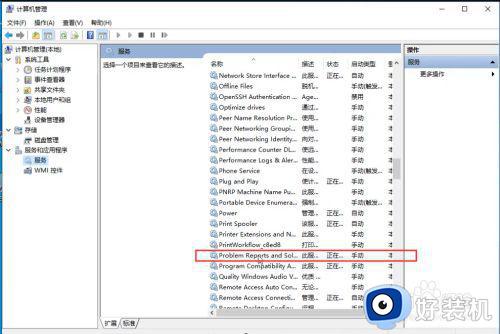
第三步,右击选择“停止”;
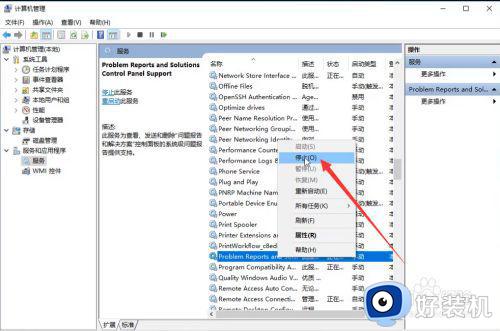
第四步,找到:Windows Error Reporting Service;
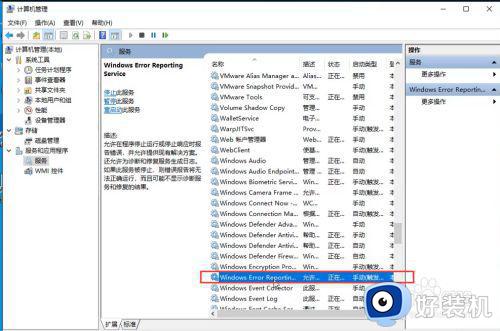
第五步,右击选择停止,之后重启计算机即可。
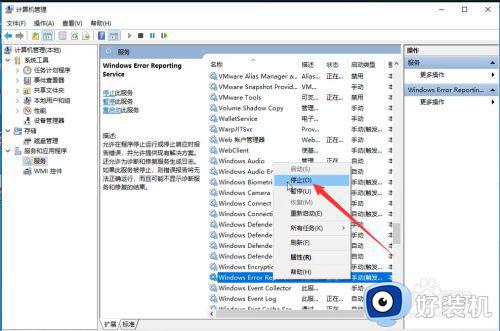
上述就是关于win10桌面一直闪黑屏修复方法了,有遇到相同问题的用户可参考本文中介绍的步骤来进行修复,希望能够对大家有所帮助。